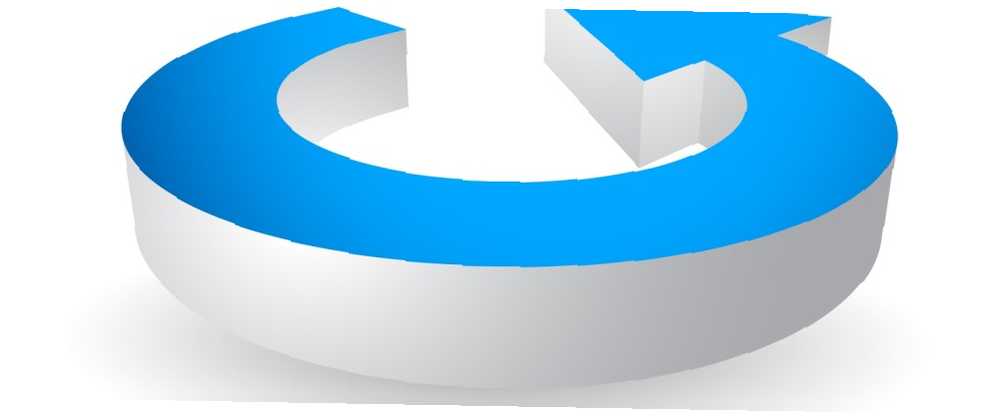
Edmund Richardson
0
1575
303
Ekranınızda gördüklerinizin resmini çekmenin her türlü yolu vardır Ekranınızda Gördüklerinizi Yakalamanın veya Yazdırmanın Birden Çok Yolu Ekranınızda Gördüğünüzü Yakalamanın veya Yazdırmanın Birden Çok Yolu Ekranınızda Gördüğünüzü Yazdırmanın Birden Çok Yolu Baskı Ekranı orijinalini kaybeden bir terimdir. anlamı onlarca yıl önce. Bugün, aslında bir ekran görüntüsü yazdırmak birkaç adım atar. Kısayollar ve yazılımlarla birlikte, parmaklarınızın ucunda güçlü bir 21. yüzyıl aracınız var. , ancak yerleşik araçlara bağlı kalmayı tercih ederseniz, geçenlerde size OneDrive'a otomatik olarak nasıl yeni Windows 10 ekranları göndereceğinizi gösterdik. Windows 10 Ekran Görüntüleri Nasıl OneDrive'a Doğrudan Nasıl Dönülür Windows 10 Ekran Görüntüleri Doğrudan OneDrive'a Nasıl Gidiyorsanız Windows'daki ekran görüntülerinden birini otomatik olarak OneDrive'a koymak iyi bir fikirdir;. .
Varsayılan olarak, bu ekran görüntülerine genel ad verilir. “Ekran görüntüsü” ardından bir sayı (gibi “Ekran görüntüsü (1)”). Bu, resimlerinizi ayırt etmenin basit bir yoludur, ancak bir amaç için birkaç ekran görüntüsü alırsanız ve bunları silmek istiyorsanız, klasördeki her şeyi silseniz bile bu numaralar yeniden başlatılmaz..
Bu otomatik dosya adlarının 1’den başlamasını istiyorsanız, bunu kolayca yapabilirsiniz..
Bunu yapmak için bir Kayıt Defteri değerini düzenlemeniz gerekecektir, bu nedenle ihtiyacınız olanlardan başka hiçbir dosyayla uğraşmadığınızdan emin olun ve başlamadan önce Kayıt Defteri'ni yedeklemeyi düşünün. ne yaptığınızı bilmiyorsanız gerçekten bilgisayarınızı mahvedebilirsiniz.
Başlat menüsünü açın, yazın “regedit”, ve Kayıt Defteri düzenleyicisini başlatmak için Enter tuşuna basın. Bu klasöre daraltmak için soldaki gezinti ağacını kullanın:
HKEY_CURRENT_USER \ SOFTWARE \ Microsoft \ Windows \ CurrentVersion \ Explorer Şimdi bu klasörde, sağ panele göz atın ve adı verilen değeri bulun. ScreenshotIndex. Bunu ve nerede gördüğünüzü çift tıklayın. Değer verisi kutusuna ekran görüntülerinin yeniden başlamasını istediğiniz numarayı girin (1 anlamlı).
İşiniz bittiğinde ve gitmeniz iyi olduğunda Kayıt Defterinden çıkın! Yeni ekran görüntüleri belirlediğiniz numaradan başlayacak ve eğer klasörü önceden boşaltmadıysanız, mevcut numaralar atlanacak.
Bu düzeltme yalnızca Windows 10 için yerleşik ekran görüntüsü yöntemine uygulanır, bu yüzden diğer harika ekran görüntüsü araçlarına göz atın. 4 Ekran Görüntüsü Oluşturmak İçin En İyi Araçlar Karşılaştırılmış 4 Ekran Görüntüsü Oluşturmak İçin En İyi Araçlar Karşılaştırılmış CTRL + ÜST KRKT + 4. Mükemmel ekran görüntüleri. Bir güçlük olması gerekmez! Bu gelişmiş ekran yakalama araçlarını deneyin; daha güçlü bir şeye ihtiyacın olursa.
Ekran görüntülerini nasıl çekersiniz? Bu sayaç yorumlarda sizi hiç rahatsız edecek bir şeyse bize bildirin!
Image Credit: Shutterstock.com aracılığı ile Vektörler1











